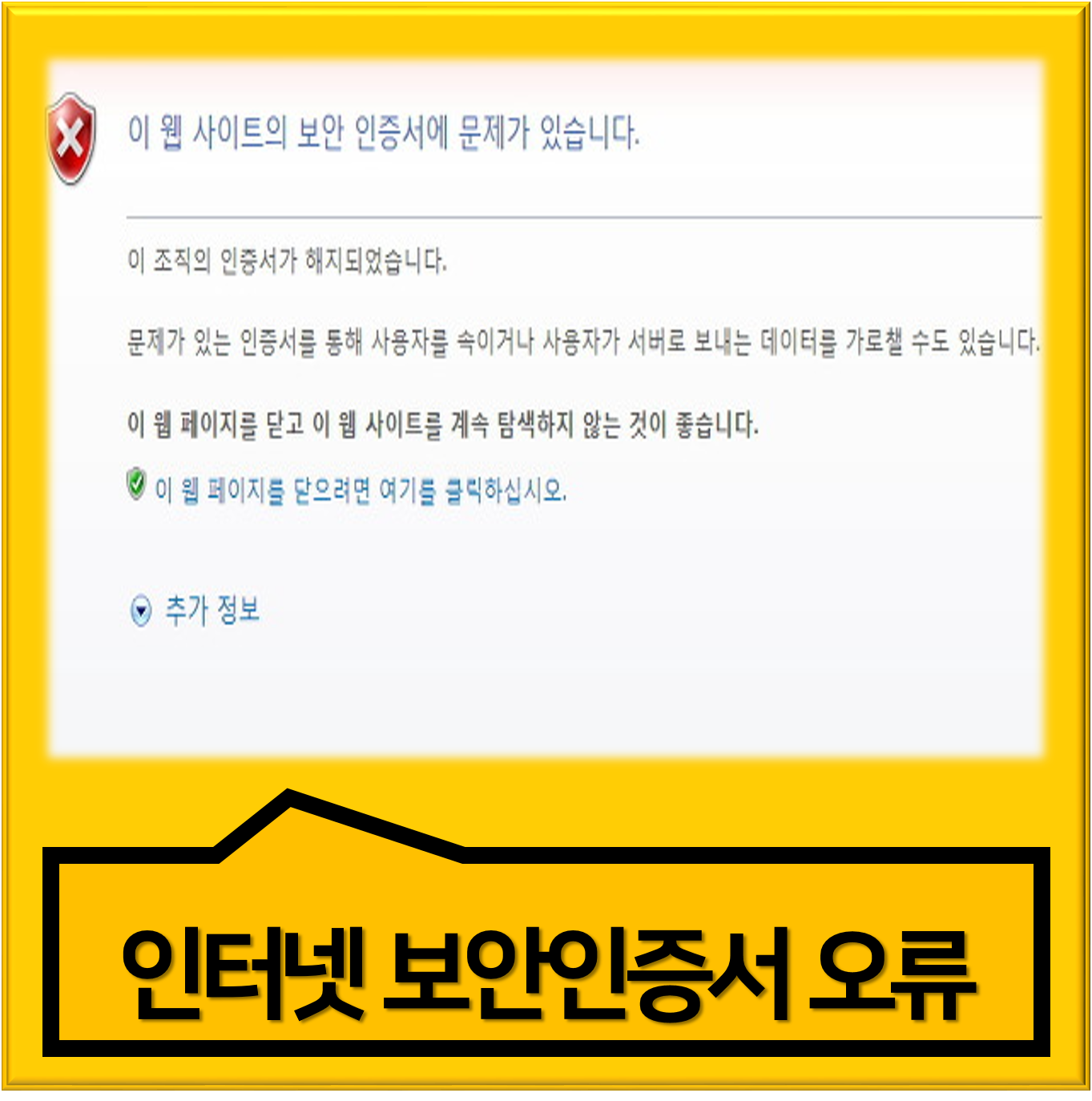
인터넷 보안인증서 필요한 이유와 그에 대한 Q & A
인터넷을 이용하시다 특정 사이트에 들어갈 때 가끔 인터넷 보안인증서 오류라고 뜰때가 있습니다. 특히 크롬 브라우저를 사용할 때가 더욱 그러한데요.
이런 오류가 발생 하면 생전 처음 보는 오류라 대부분이 당황하게 됩니다. 이럴 때 몇가지의 해결 방법을 통해 간단하게 해결하는 방법을 알려드릴까 합니다.

인터넷 보안인증서 오류 해결 방법 하나부터 열까지 안내합니다.
* 보안 설정 낮추기
우선은 아래 사진에서 처럼 오류가 발생하셨다면 보안설정이 아주 높게로 설정되어있어 생기는 오류입니다. 이럴 경우 보안설정을 낮춰줌으로써 간단하게 해결을 할 수 있습니다. 아주 간단한 메뉴얼을 설명 드리도록 하겠습니다.
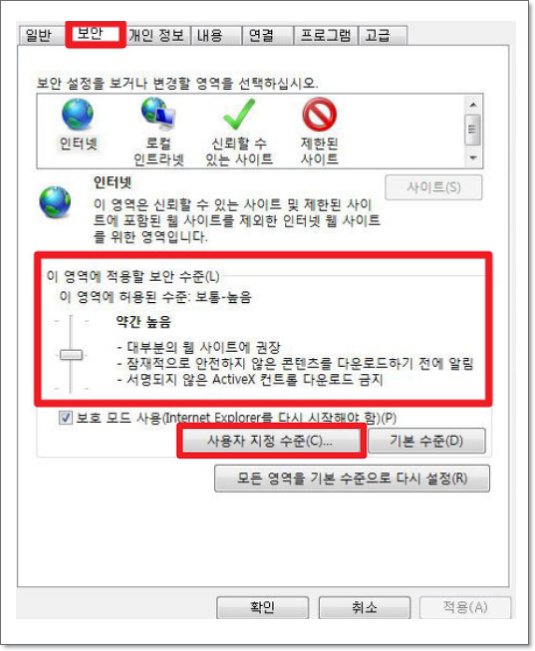
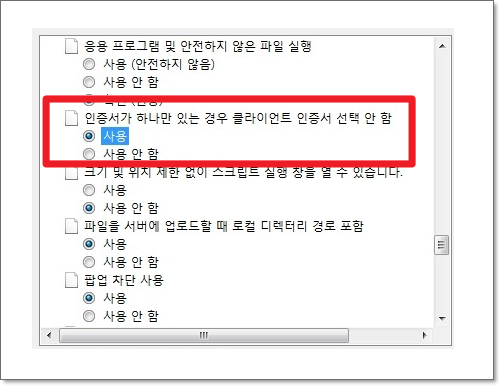
1. 먼저 시작메뉴를 통해 제어판을 열어줍니다.
2. 제어판에서 [인터넷 옵션]항목을 선택하여 들어가 [보안]탭으로 이동 합니다.
3. [보안]탭이 열리면 좌측 하단에 보이는 [보안 수준]을 가장 아래로 끌어내리고 [사용자 지정 수준]으로 들어 갑니다.
4. [사용자 지정 수준] 항목에서 [인증서가 하나만 있는 경우 클라이언트 인증서 선택 안함]에서 [사용]으로 체크해 줍니다.
5. 마지막으로 재부팅을 해주시면 오류가 해결됩니다. 해결되지 않는 경우는 당황하지 마시고 다음과 같이 진행해 주시면 됩니다.
인터넷 보안인증서 날짜 시간 지정으로 오류 해결
인터넷 보안인증서 오류 해결 방법중에서는 날짜 및 시간 설정변경으로 해결하는 방법도 있습니다. 내가 접속한 웹페이지와 내가 사용중인 PC의 시간이 일치하지 않아 인터넷 보안 오류가 발생하는 경우가 있습니다. 이럴 땐 시관과 날짜를 업데이트하여 문제를 해결할 수 있습니다.

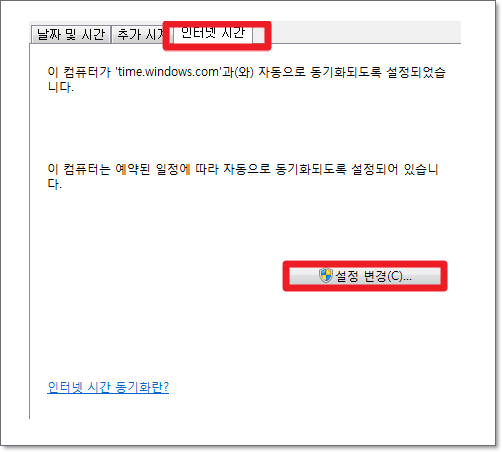
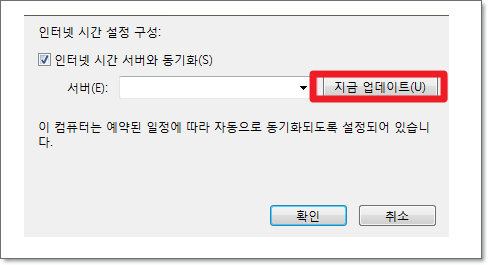
1. 컴퓨터 좌측 하단에 보이는 시간을 누르고 [날짜 및 시간 설정 변경...]을 클릭합니다.
2. 상단에 보이는 [인터넷 시간] - [설정 변경] 순으로 들어가 줍니다.
3. [설정 변경]으로 이동 하시고 [지금 업데이트]를 누르시면 오류가 해결 됩니다.

이렇게 인터넷 보안인증서 오류 해결하는 방법 이었습니다. 보안인증서 오류는 위에 말씀드린 방법 말고도 더욱 다양한 방법의 오류 해결 방법이 있습니다.
위에 설명드린 방법으로도 해결이 되지 않으신다면 해당 오류 부분의 인터넷 보안인증서 파일들을 구글에 그대로 검색하시어서 다운 받으시고 설정해주시면 좀더 빠르게 해결이 가능 하시니 이용에 불편 없으시기 바랍니다.